Photoshop教程:筆刷工具繪制平面三維字效果圖
時(shí)間:2024-02-06 16:30作者:下載吧人氣:28

在本教程中,您將學(xué)習(xí)如何使用Photoshops筆刷工具創(chuàng)建平面三維效果。
效果圖:

第1步
打開Photoshop創(chuàng)建一個(gè)新文檔 :1280 × 720和300 ppi,命名為:Style
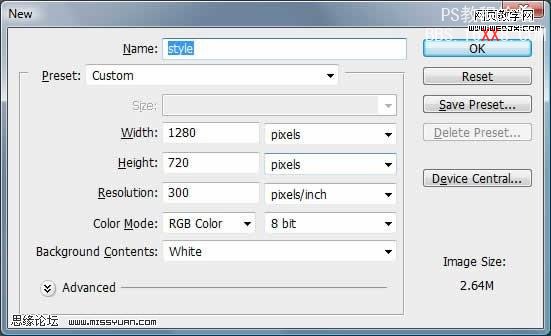
第2步
讓我們改變背景顏色,用溫和的藍(lán)色。 在菜單欄上選擇“ 編輯 > 填充 。在對(duì)話框中,使用下拉框來選擇顏色...#d0e4ed
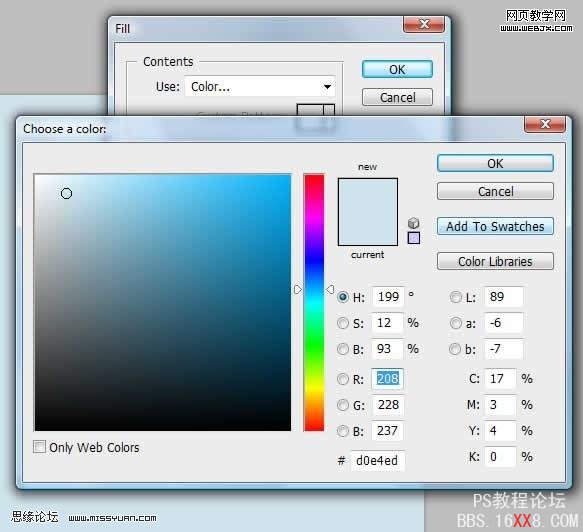
第3步
創(chuàng)建一個(gè)新的層 (圖層“>新建”>層)并將其命名為原始文本
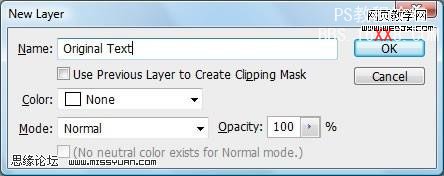
第4步
選擇文字工具 (T)和鍵入'Style'。 我用Helvetica Neue LT字體27pt 。如果你沒有這樣的字體,可使用Arial字體,文字的顏色是黑色 (#000000)

第5步
我們現(xiàn)在要制作字體筆刷了。 選擇選擇 “> 反向〉載入選區(qū) 。 請(qǐng)確定設(shè)置為原始文本的透明 ,然后單擊確定 。 這將使得你的文字被蟻線圍繞。 注意:您的文件名稱可能會(huì)有所不同。
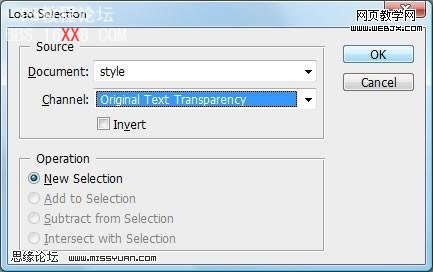
第6步
現(xiàn)在去編輯 “> 定義畫筆預(yù)設(shè) ,然后點(diǎn)擊確定
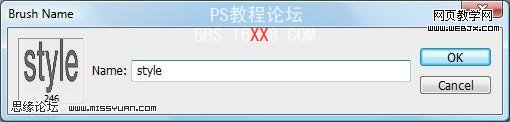
第7步
創(chuàng)建一個(gè)新圖層 , 命名為原圖 。
取消選擇:去選擇>“取消 。
選擇畫筆工具 (B),在畫筆選項(xiàng)中單擊工具欄的向下三角形下降,點(diǎn)擊你剛創(chuàng)建筆刷。
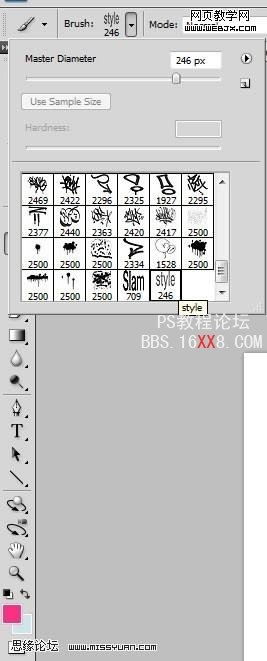
第8步
打開畫筆面板 (F5或窗口“>刷)。 點(diǎn)擊畫筆筆尖形狀的選擇。 更改間距為1%。

第9步
現(xiàn)在進(jìn)行有趣的部分!
更改前景色:用鮮艷的粉紅色- #fd2f84,雙擊工具欄上的前景色。 請(qǐng)確定您仍在原圖圖層,用畫筆畫出一個(gè)漂亮的Style。
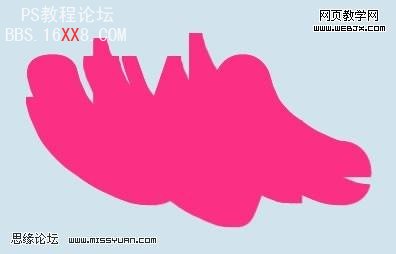
第10步
在圖層面板里,使用移動(dòng)工具 將文字圖層拖到原圖圖層上面 。

第10步
在圖層面板里,使用移動(dòng)工具 將文字圖層拖到原圖圖層上面 。
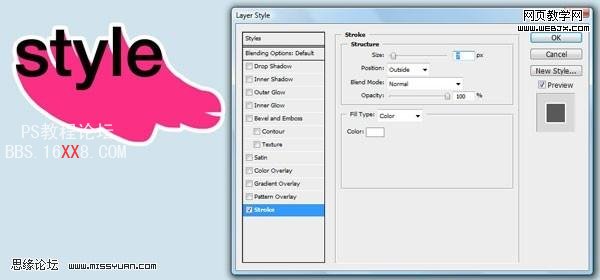
第12步
使用畫筆工具是有趣的,但有時(shí)你可能需要一個(gè)更清潔的外觀。 我們可以用鋼筆工具做到這一點(diǎn)。
點(diǎn)擊鋼筆工具 ,繪制出直線或曲線。 如下圖所示:
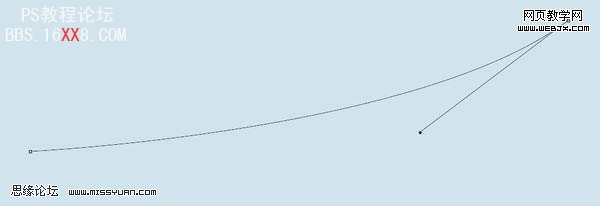
步驟13
更改前景色黑色 (#000000)。
創(chuàng)建一個(gè)新圖層 , 命名為Style2。 打開路徑面板( 窗口 “> 路徑 )和工作路徑,點(diǎn)擊你剛才創(chuàng)建的鋼筆工具,然后回到畫筆工具, 點(diǎn)擊在路徑面板底部的用畫筆描邊路經(jīng)按鈕 , 你現(xiàn)在應(yīng)該有一個(gè)黑色的三維風(fēng)格。如何看起來很多清潔? 注意:您可以刪除工作路徑擺脫筆線。


步驟14
現(xiàn)在, 復(fù)制原文圖層:點(diǎn)擊橫排文字工具 ,改變文字的顏色:#fd2f84, 置于與圖圖層2的上面。
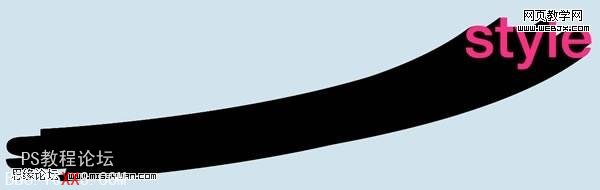
第15步
現(xiàn)在, 右鍵點(diǎn)擊Style層,選擇復(fù)制圖層樣式 。 然后右鍵點(diǎn)擊原圖圖層2,并選擇粘貼圖層樣式。這將創(chuàng)建與另一原圖圖層一樣的效果。
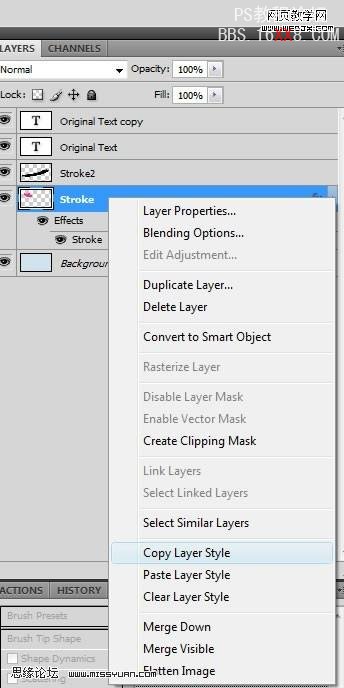
步驟16
讓我們?cè)俣嘀谱饕恍╊愃茍D案! 使用相同的技術(shù)上面,制作出更多的原圖圖層和文字層。 嘗試調(diào)整畫筆的大小以及移動(dòng)位置和堆積圖層。 以下是我的制作:

步驟17
我們?cè)赟tyle圖層背后加入一些Style文字。
創(chuàng)建一個(gè)新圖層并命名Style散字 。 請(qǐng)確保此層為最上層。 打開畫筆面板 ,并在畫筆筆尖形狀選項(xiàng)更改間距為416%。 點(diǎn)選形狀動(dòng)力,并更改大小抖動(dòng)為100%,最小直徑為9%,而角抖動(dòng)至55%。如圖所示:
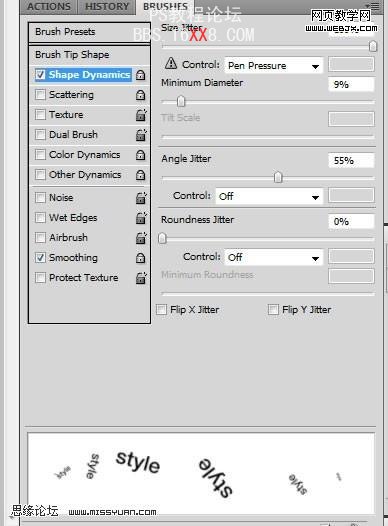
第18步
現(xiàn)在,選擇暗藍(lán)色的前景顏色#6dbbde。 選擇筆刷工具,按住鼠標(biāo)左鍵,移動(dòng),Style字樣會(huì)隨機(jī)散布在畫布上。

步驟19
選擇漸變工具 〉線性漸變 。 打開漸變編輯器 ,選擇的顏色#6dbbde和#d0e4ed, 單擊確定;選擇背景層,從左向右拉出一個(gè)漸變。

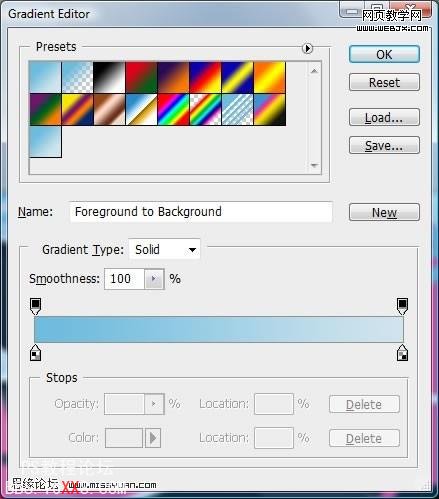
步驟20
打開制作文件中的lines.eps,復(fù)制并粘貼到畫布的右側(cè),編輯〉變換和旋轉(zhuǎn) ,填充畫布右邊部分,請(qǐng)確定此圖層位于漸變背景層的上方。 調(diào)整圖層不透明度為71%,圖層混合模式為疊加 。

21步
打開制作文件中的spraypaint.png(點(diǎn)此下載),并將其放置到Style圖層1的上方,命名為噴漆圖層。 雙擊噴漆層,彈出圖層樣式, 選擇顏色疊加,更改顏色為粉紅色(#fd2f84)。

步驟22
打開制作文件中的star.eps,使用步驟17中相同的設(shè)置,制作一個(gè)筆刷。 更改前景色為白色,使用Star筆刷在畫布上涂刷,如下圖,完成啦!




相關(guān)推薦
相關(guān)下載
熱門閱覽
- 1ps斗轉(zhuǎn)星移合成劉亦菲到性感女戰(zhàn)士身上(10P)
- 2模糊變清晰,在PS中如何把模糊試卷變清晰
- 3ps楊冪h合成李小璐圖教程
- 4ps CS4——無法完成請(qǐng)求,因?yàn)槲募袷侥K不能解析該文件。
- 5色階工具,一招搞定照片背后的“黑場(chǎng)”“白場(chǎng)”和“曝光”
- 6ps液化濾鏡
- 7PS鼠繪奇幻的山谷美景白晝及星夜圖
- 8LR磨皮教程,如何利用lightroom快速磨皮
- 9ps調(diào)出日系美女復(fù)古的黃色調(diào)教程
- 10軟件問題,PS顯示字體有亂碼怎么辦
- 11實(shí)際操作,在PS中如何批量給圖層重命名并導(dǎo)出
- 12軟件問題,ps儲(chǔ)存文件遇到程序錯(cuò)誤不能儲(chǔ)存!
最新排行
- 1室內(nèi)人像,室內(nèi)情緒人像還能這樣調(diào)
- 2黑金風(fēng)格,打造炫酷城市黑金效果
- 3人物磨皮,用高低頻給人物進(jìn)行磨皮
- 4復(fù)古色調(diào),王家衛(wèi)式的港風(fēng)人物調(diào)色效果
- 5海報(bào)制作,制作炫酷的人物海報(bào)
- 6海報(bào)制作,制作時(shí)尚感十足的人物海報(bào)
- 7創(chuàng)意海報(bào),制作抽象的森林海報(bào)
- 8海報(bào)制作,制作超有氛圍感的黑幫人物海報(bào)
- 9碎片效果,制作文字消散創(chuàng)意海報(bào)
- 10人物海報(bào),制作漸變效果的人物封面海報(bào)
- 11文字人像,學(xué)習(xí)PS之人像文字海報(bào)制作
- 12噪點(diǎn)插畫,制作迷宮噪點(diǎn)插畫

網(wǎng)友評(píng)論